
【解説】CapCutでインスタのリール動画を作るには?注意点も紹介!
CapCut(キャップカット)は、無料で高機能の動画編集アプリです。
CapCutを使えばスマホで気軽に動画を作成できますが、作成した動画をインスタグラムに投稿する際には、大きな注意点が存在します。
今回はCapCutでインスタのリール動画を作成する方法と、作成する際の注意点について紹介します。
CapCutでインスタのリール動画を作る方法
はじめに、CapCutを使ってインスタグラムのリール動画(reels)を作成する方法について紹介します。
リール動画の規格について
まず前提として、インスタグラムのリール動画の規格について解説します。
インスタグラムのリール動画は基本的に縦動画で作成する必要があり、アスペクト比が1,080×1,920(比率9:16)の動画が推奨されています。
推奨されているサイズ以外でも動画投稿は可能ですが、インスタ側でサイズの修正を自動で行うため、端の部分が見切れてしまう危険性があります。
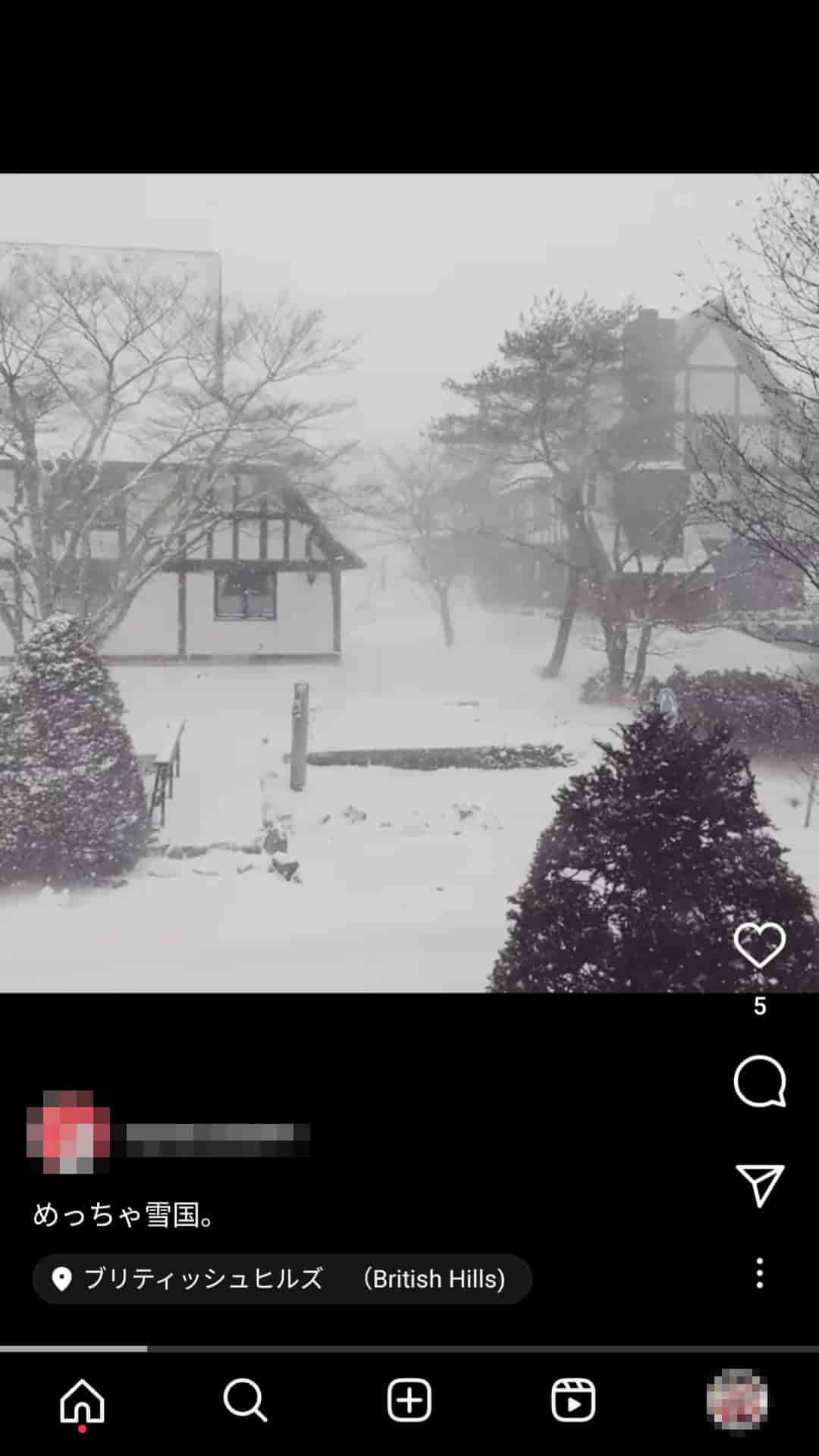
そのため、CapCutでリール動画を作成する場合、あらかじめアスペクト比を「9:16」に設定して編集を行う必要があります。
なお、横長の動画を投稿する場合であっても、見切れる可能性を考慮して「9:16」の比率の縦動画として作成しましょう。
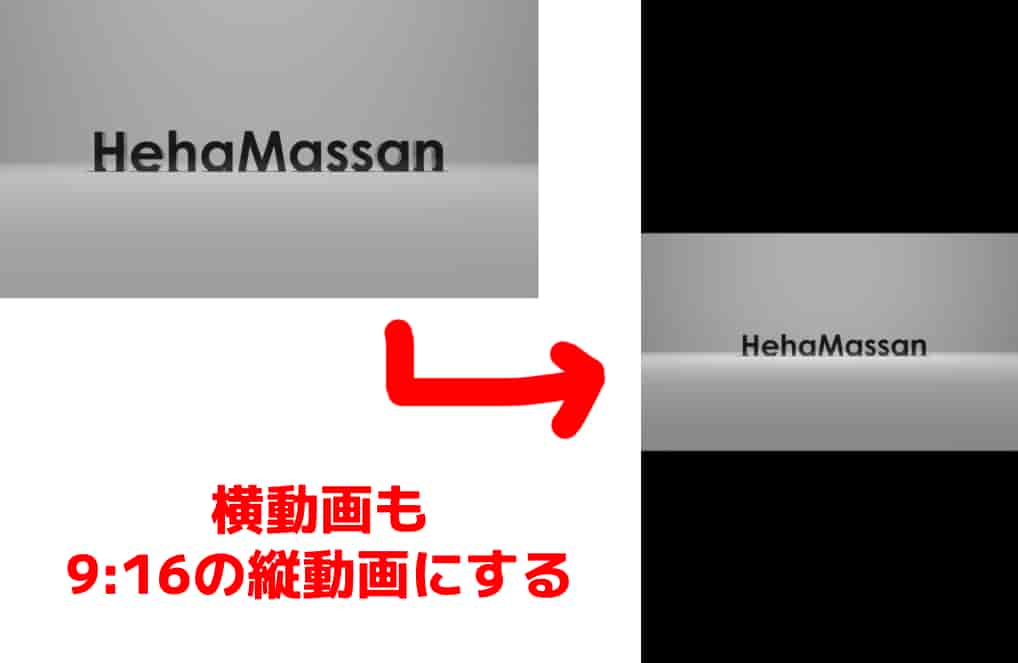
また、リール動画の長さは最大180秒までとなっています。そのため、編集する動画も180秒以内のものを作成しましょう。
広告
CapCutでリール動画を作成する手順
ここからは、CapCutでリール動画を作成する手順について紹介します。
ここでは、リール用の縦動画を作成する方法についてフォーカスして解説していきます。
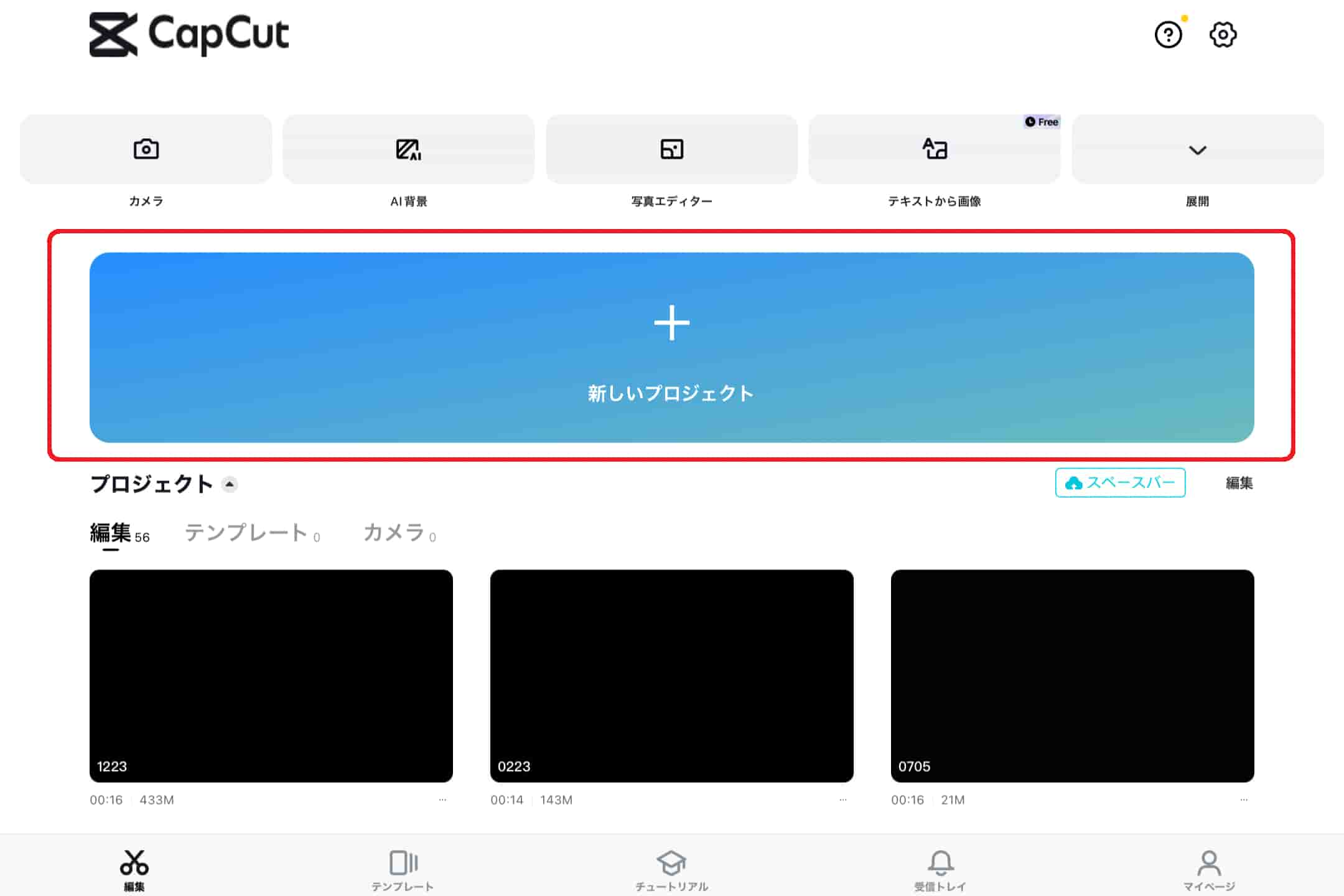
動画素材のアスペクト比は縦長でも横長でも問題ありません。
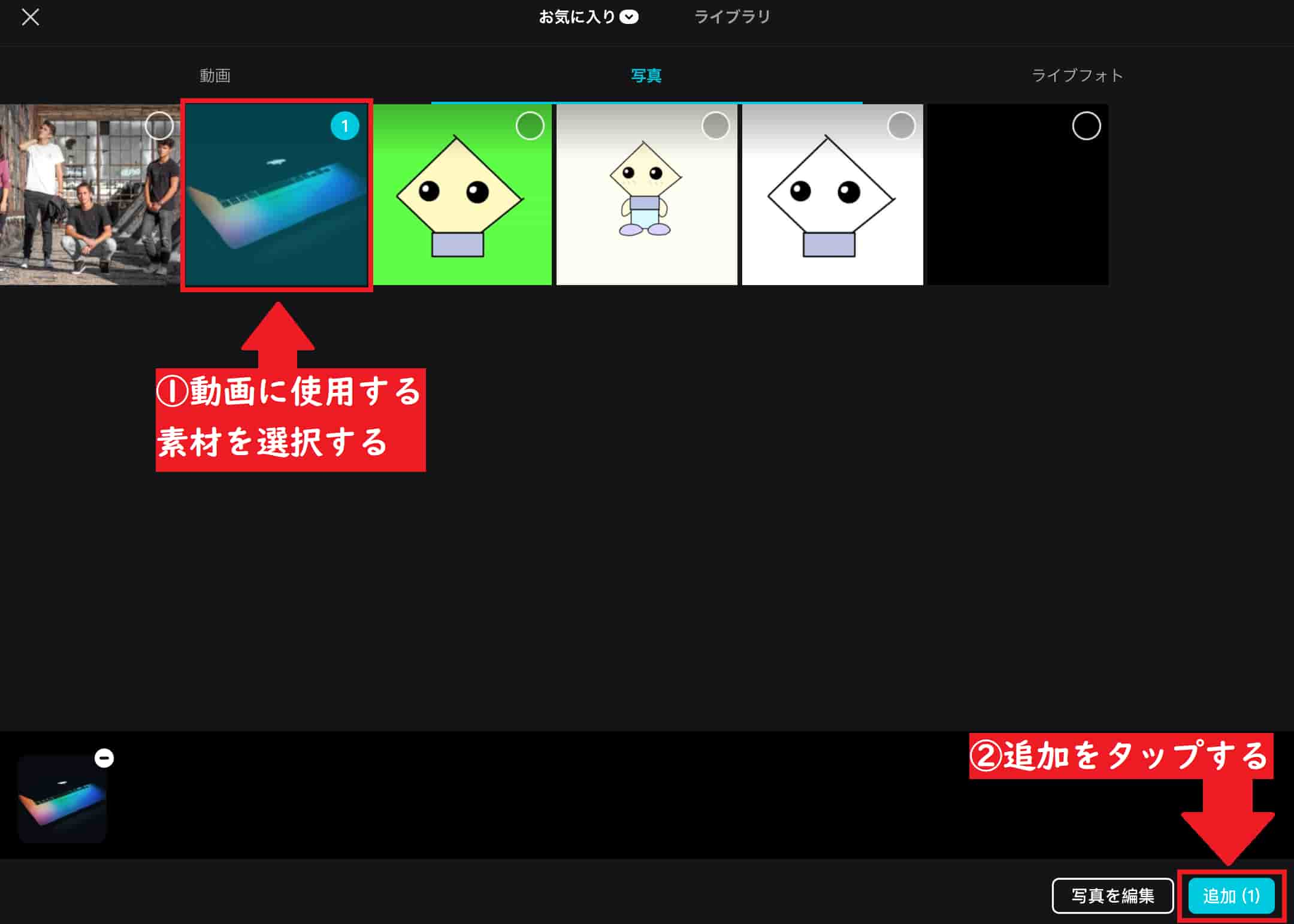
クリップを選択していると「縦横比」が表示されないため、左下の「<」マークから選択を解除しましょう。
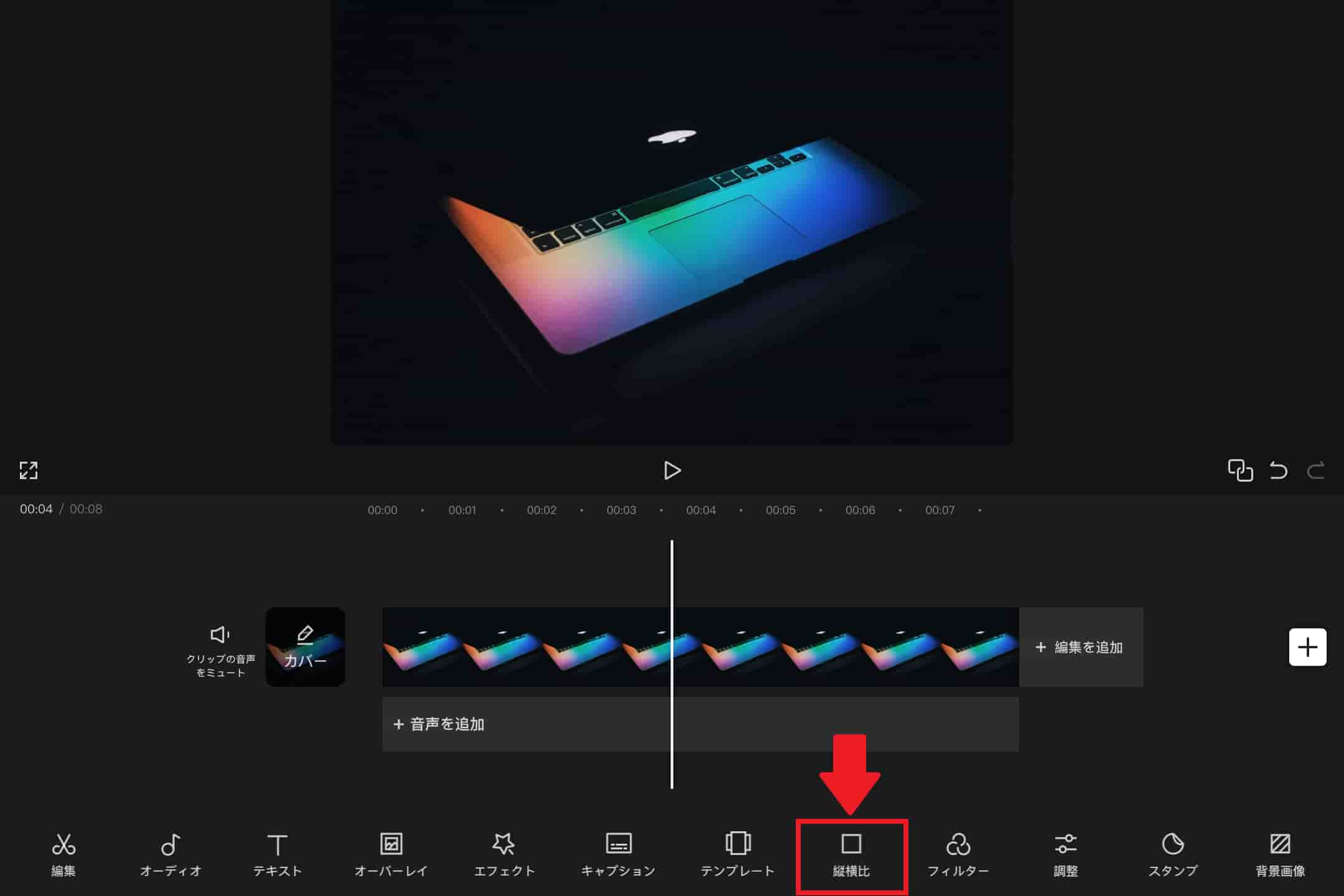
なお、インスタのロゴのついた「1:1」の比率がありますが、これはフィード投稿用のサイズとなっています。
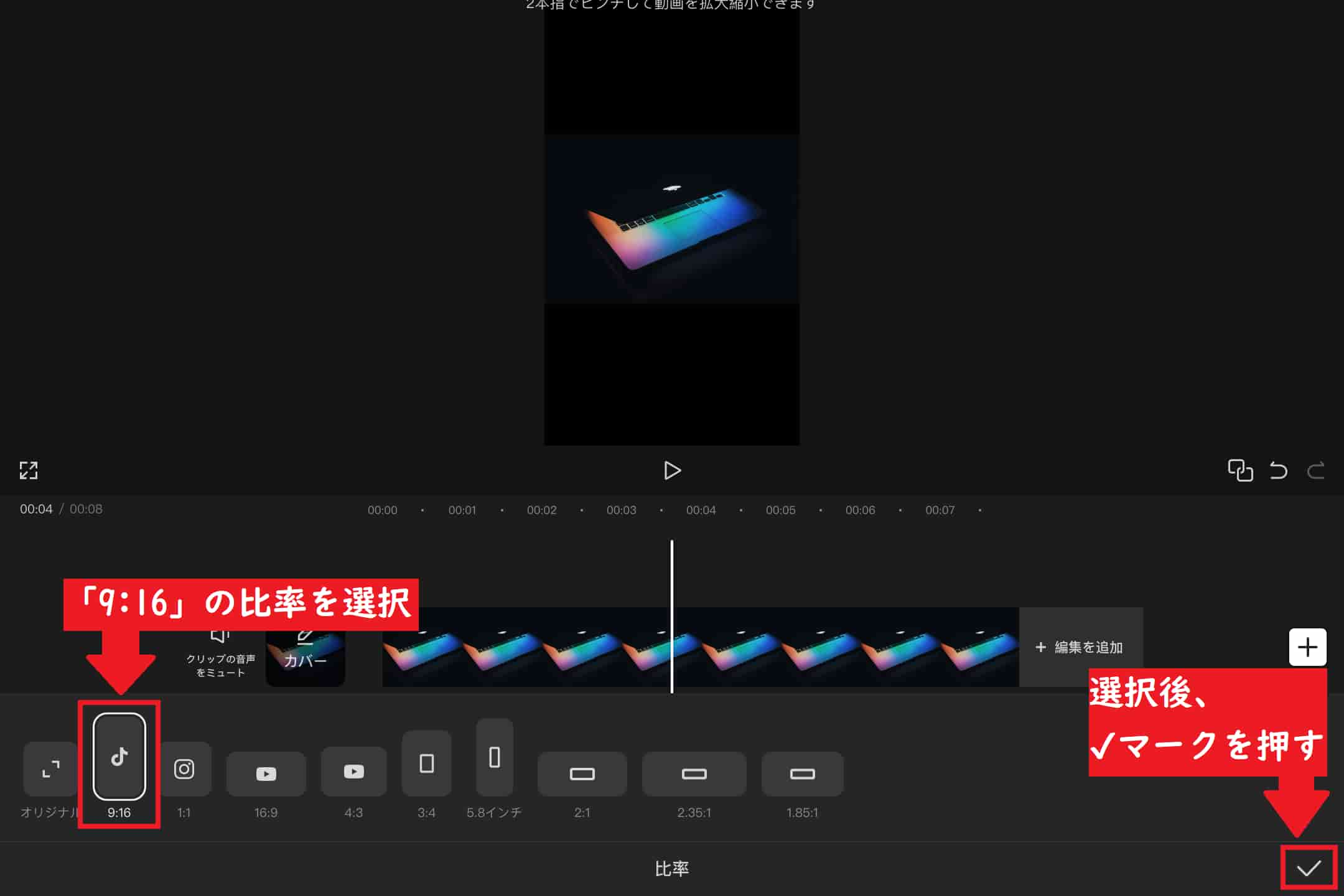
画面を直接二本指でピンチして、動画の拡大や縮小を行いましょう。
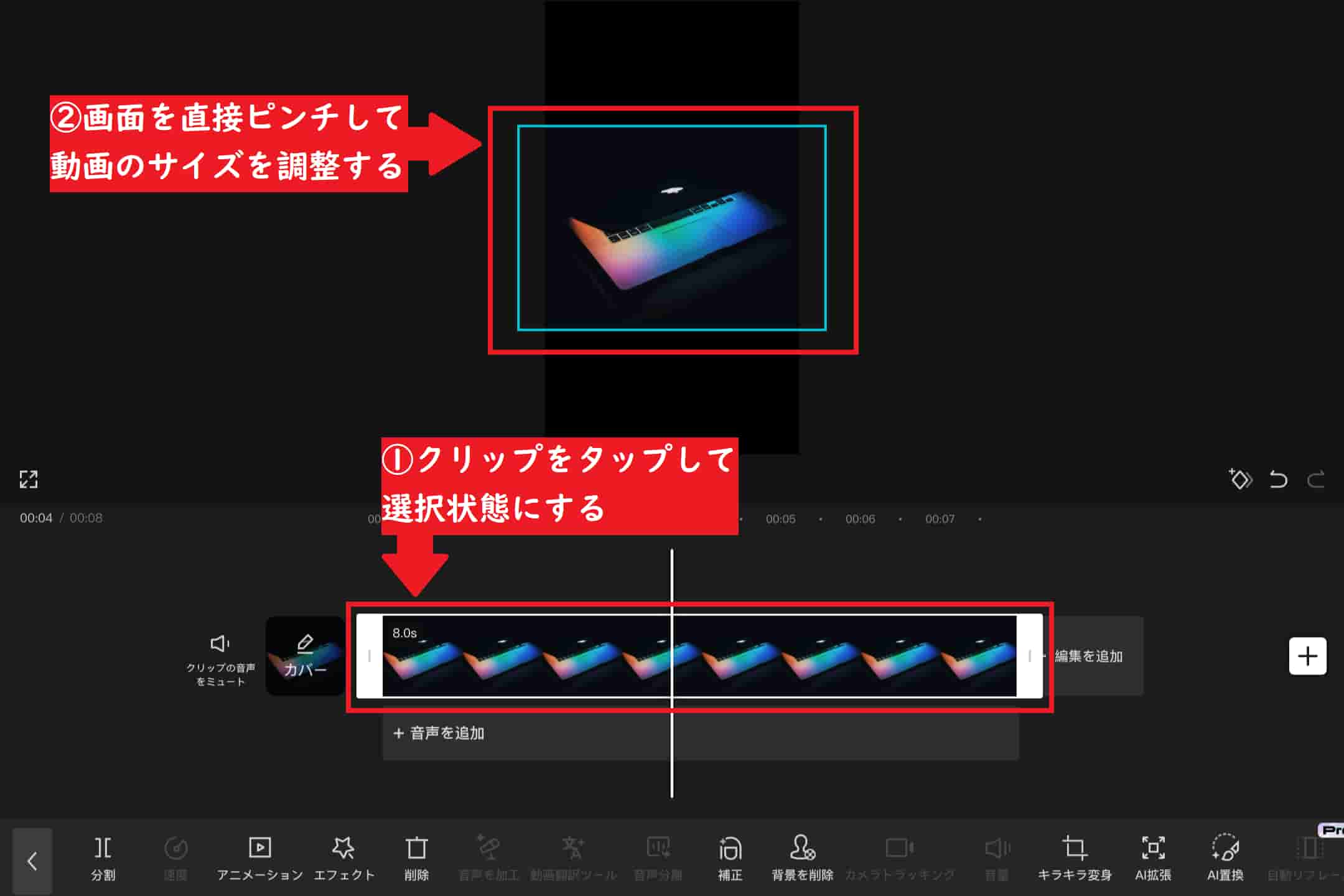
各自、施したい編集を付け加えましょう。また、視認性を上げるために動画の明るさも調整しましょう。
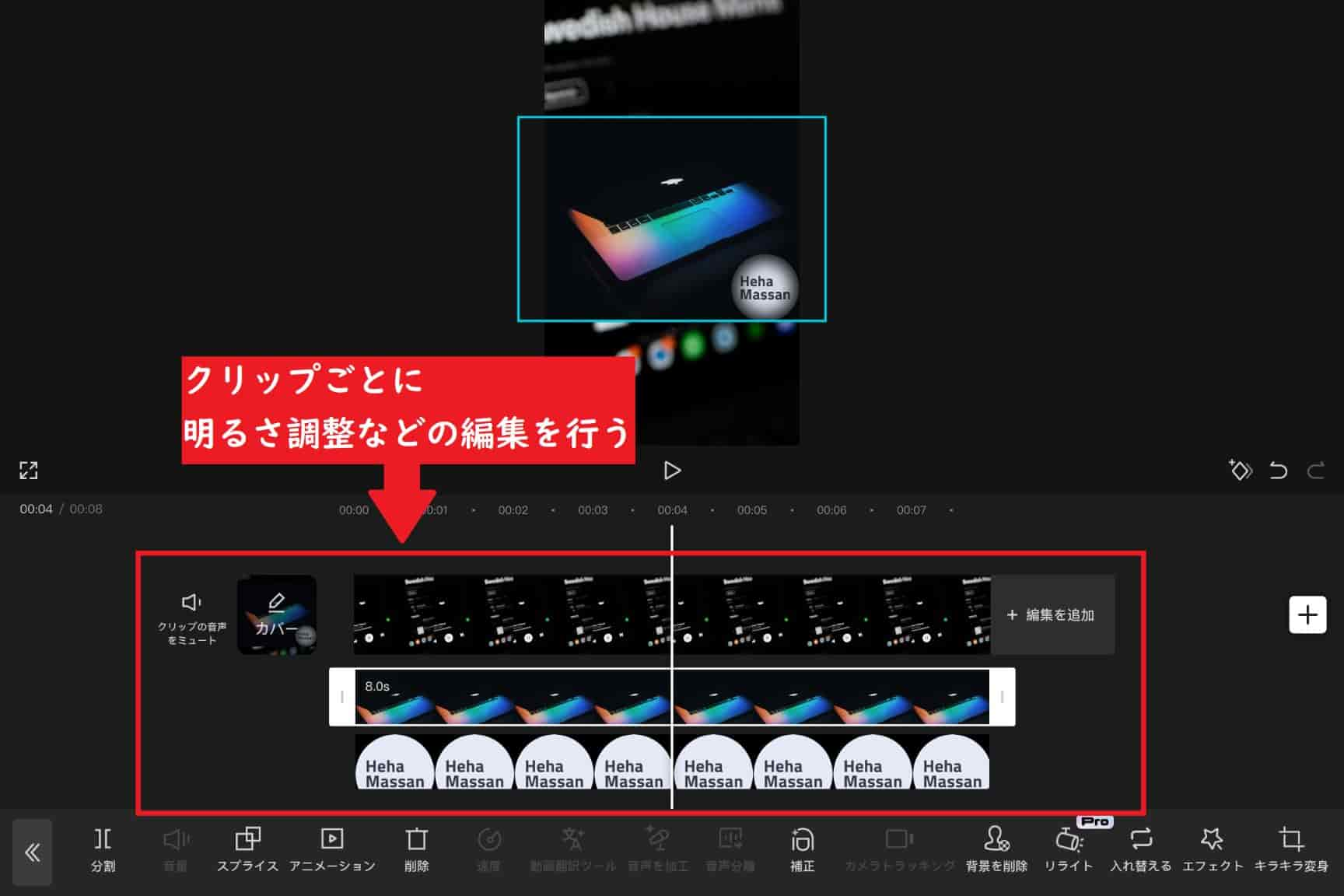
画面右上から解像度などを設定し、動画をエクスポートしましょう。
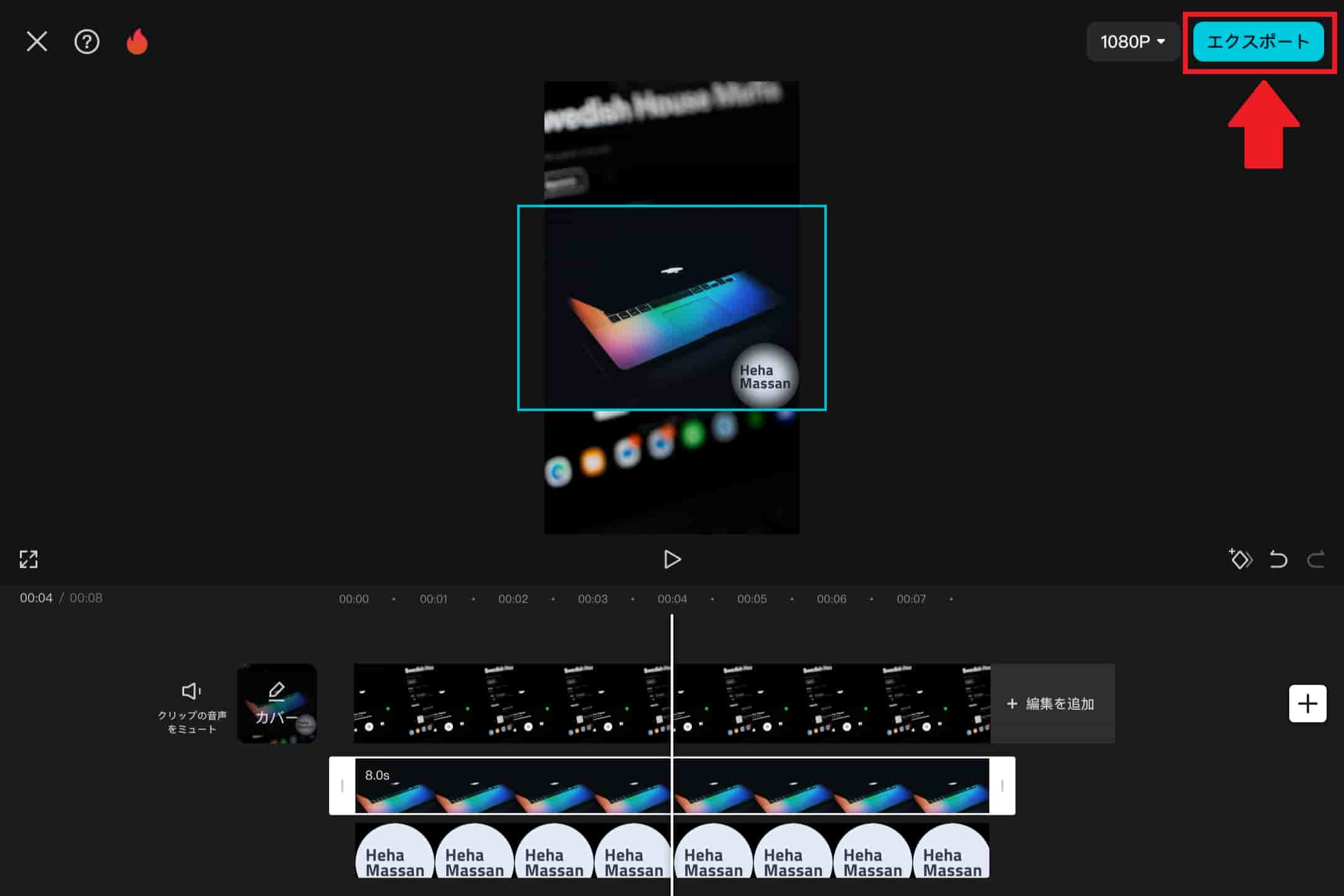
インスタグラムのアプリから、リール動画として投稿しましょう。
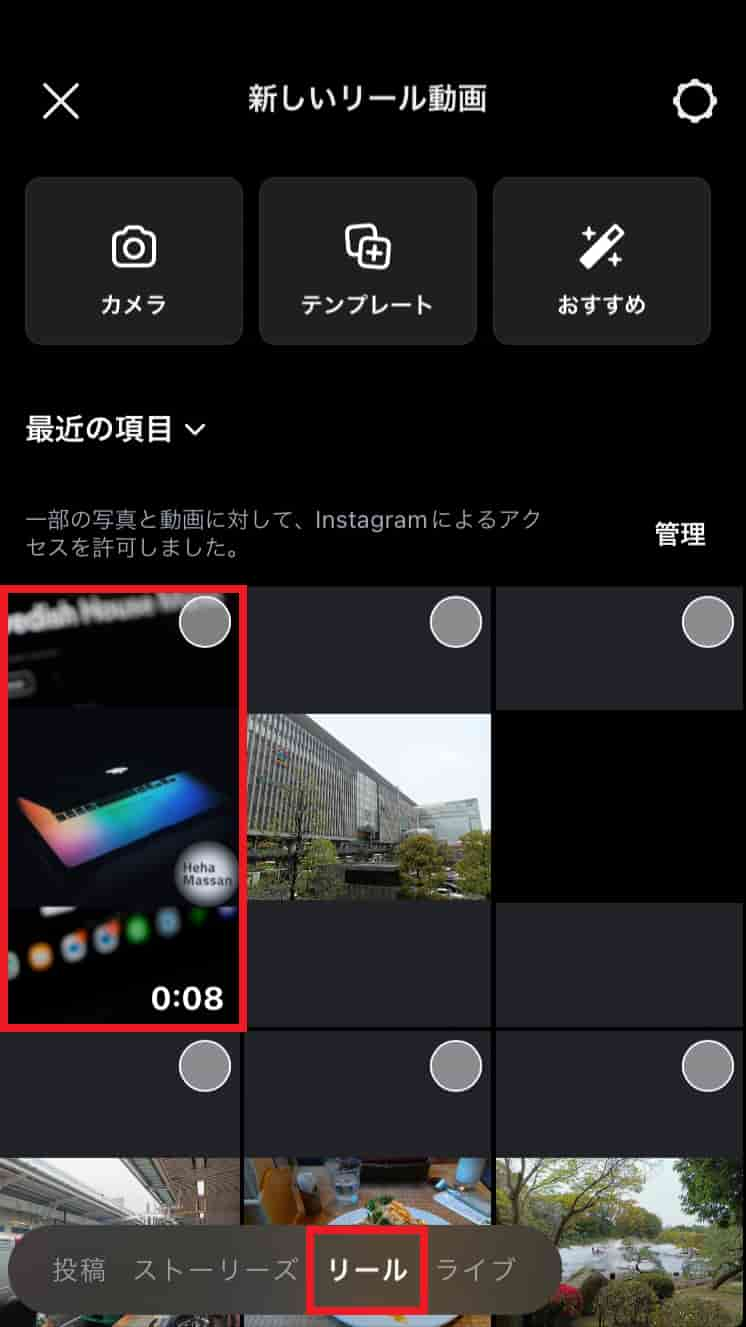
以上の手順で、CapCutでインスタのリール動画を作成することが可能です。
なお、エクスポート時の解像度やフレームレートなどの設定方法については、以下の記事をご覧ください。

CapCutでリール動画を作成する際の注意点
CapCutでインスタのリール動画を作成する際には、大きな注意点が2つ存在します。
それでは、それぞれ順番に紹介していきます。
CapCutで作成した動画は商用利用不可
リール動画に関わらす、CapCutで作成した動画は商用利用することができません。
CapCutの利用規約では、作成した動画について個人的かつ非営利的な用途での使用のみを認めており、広告や営利目的で使用することを禁止しています。

作成した動画を商用目的で使用する場合や動画から収益を得る場合、利用規約に違反する可能性が大きいため、別の動画編集アプリを使用することを強くおすすめします。
なお、CapCutの商用利用不可については、以下の記事で具体的に解説しているため、こちらもご覧ください。

CapCutのオリジナル素材には著作権がある
CapCutのオリジナル素材の著作権等の知的財産権は、全てCapCutの運営会社のBytedance社に帰属しています。
オリジナル素材とは、エフェクト・オーディオ・テキスト・スタンプ・テンプレートなどのCapCutにある全ての追加機能が該当します。

CapCutのオリジナル素材の使用は利用規約を遵守している場合のみ認められており、規約で認められていない商用目的や広告での使用の場合、著作権侵害になる可能性があります。
そのため、オリジナル素材を使用したリール動画を作成する際は、利用規約を遵守した上で編集を行うことが大切です。
また、CapCutの使用の有無に関わらず、リール動画の作成時は音源や素材などの著作権を侵害しないように十分注意しましょう。
まとめ|リール動画の作成には注意が必要!
今回はCapCutでインスタのリール動画を作成する方法と、作成する際の注意点について紹介しました。
インスタグラムのリール動画は基本的に縦長が推奨されており、CapCutではタイムラインの「縦横比」からアスペクト比を「9:16」に設定することで、リールに適した動画を作成することができます。
ただ、CapCutで作成した動画は商用利用が禁止されているほか、投稿の際は音源や素材などの著作権に十分な注意が必要です。
CapCutでリール動画を作成する場合は、利用規約をしっかりと確認した上で、規約に遵守した使い方を心がけるようにしましょう。
というわけで、今回は以上になります。

